【西门子s7-200plc】西门子s7-200plc计数器的特点及使用方法 西门子S7-200PLC通讯连接不上原因
发布日期:2017-8-13 10:44:48 浏览次数:5396 [返回]
【西门子s7-200plc】西门子s7-200plc计数器的特点及使用方法 西门子S7-200PLC通讯连接不上
S7-200PLC的计数器共有255个计数器(不包括高速计数器)可以使用,计数的形式可以分为“加计数”、“减计数”与“加减计数”3类。

方法/步骤
加计数(CTU)
加计数是通过获取计数输入信号的上升沿进行加法计数的计数方法。计数输入信号每出现一次上升沿,计数器从0开始加“1”,当计数达到设定值(PV)时,计数器的输出触点接通。
计数达到设定值如果继续输入计数信号,计数值仍然增加,输出触点保持接通状态。计数器具有清除信号(R)输入,当清除信号为“1”时,现行计数值被清“0”,设定值写入,输出触点强制断开。
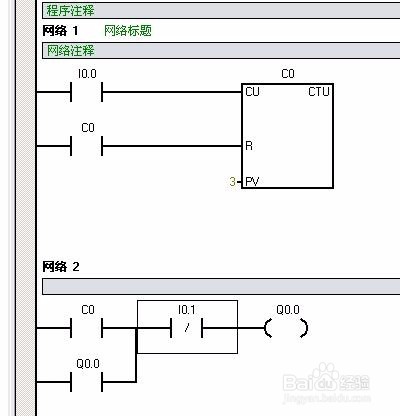
减计数(CTD)减计数是通过获取计数输入信号的上升沿进行减法计数的计数方法。
计数输入信号每出现一次上升沿,计数器从设定值开始减“l”,当现行计数值减到 “0”时,
计数器的输出触点接通。计数值为“0”后如果继续输入计数信号,计数值保持“0”,输出触点保持接通状态。
计数器具有清除信号(R)输入,当清除信号为“1”时,设定值被写入并作为现行计数值,输出触点强制断开。
加减计数(CTUD)加减计数具有加计数与减计数两个输入端,通过获取对应计数输入信号的上升沿,进行加法、减法计数。加减计数的本质与加计数相同,计数输入信号每出现一次上升沿,计数器从0开始加“1”,当计数达到设定值(PV)时,计数器的输出触点接通。计数达到设定值如果继续输入计数信号,
计数值仍然增加,输出触点保持接通状态。当现行值加到******值32767后,如果再输入加计数信号,现行值变为-32768,再继续进行加计数。同时,减计数输入信号也起作用,
减计数输入每出现一次上升沿,计数器从现行值开始减“1”。当现行值减到最小值-32768
后,如果再输入减计数信号,现行值变为+32767,再继续进行减计数。
计数器具有清除信号(R)输入,当清除信号为“l”时,现行计数值被清“0”,设定值写入,输出触点强制断开。
西门子S7-200PLC通讯连接不上原因
西门子S7-200 PLC通讯连接不上,在设备正常的条件下,发生Micro/WIN不能与CPU通信的原因主要有:
1、Micro/WIN中设置的对方通信口地址与CPU的实际口地址不同
2、Micro/WIN中设置的本地(编程电脑)地址与CPU通信口的地址相同了(应当将Micro/WIN的本地地址设置为"0")
3、Micro/WIN使用的通信波特率与CPU端口的实际通信速率设置不同
4、有些程序会将CPU上的通信口设置为自由口模式,此时不能进行编程通信。编程通信是PPI模式。而在"STOP"状态下,通信口永远是PPI从站模式。最好把CPU上的模式开关拨到"STOP"的位置
针对上述情况,可以在Micro/WIN左侧的浏览条中点击Communication(通信)图标,在对话框中双击通信设备的图标(如PC/PPI电缆),改变本地的连接属性(本地地址或通信速率设置);双击(刷新)图标,并且选中Check all baudrate(检查所有波特率)可以找到地址、速率不明的站点。此时应使用新的RS-232/PPI电缆或者USB/PPI电缆,或CP卡,否则不能覆盖所有的波特率范围。
解决方式如下:
方案一、
1 将CPU打到STOP位置试试2 关闭所有的软件,尤其是占用通讯口的软件,只保留200PLC编程软件。3 要与西门子最新推出的 S7-200 CN CPU 正常通信,必须满足以下条件:使用编程软件 STEP 7-Micro/WIN V4.0 SP3 以上版将编程软件的工作环境设置为中文状态。如果不满足上述条件,会在下载通信时遇到 82 号错误。如果已经满足上述条件而仍然遇到错误,请检查是否其他原因。4 使用原装USB/PPI电缆,需要将编程软件升级到当前发布的最新版本,并且在设置PG/PC接口的时候要选择USB,非原装USB电缆需要正确选择COM口(电脑-属性-硬件-设备管理器-端口)5 在“Set PG/PC”通信属性时,COM口的符号前为什么会有一个星号“*”?COM口前面的星号说明它被其他软件占用,Micro/WIN不能使用。6 非原装USB电缆实际上是COM电缆,是USB-COM电缆加上COM电缆,所以设置应该根据COM口来设置。7 安装了USB-COM驱动后,一定要将电缆重新启动。
方案二、
检查编程通信的主要步骤如果有时能够通信但不正常,请检查如下“1-4”项,如果根本不通,请检查全部项目:
1 检查STEP 7-Micro/WIN与Windows操作系统是否完全兼容
2 检查是否使用西门子的原装编程电缆,以及电缆是否符合编程PC机或笔记本电脑的硬件条件
3 检查编程电脑上的COM通信口设置鼠标右键单击“我的电脑”,选择“属性” 打开“设备管理器”标签(对于Windows2000,选择“硬件”标签,按“设备管理器”按钮) 双击“端口(COM和LPT)” 双击所使用的通信口,如COM1 在端口设置标签,选择“高级” 在对话框中把接收和发送缓冲区都设置为最小值,并保持选中“FIFO”选择框 重新启动计算机使设置有效
4 检查编程电缆的DIP开关设置,是否与Micor/WIN的通信速率设置相同在Micro/WIN左边的浏览条中鼠标单击Communication(通信)大图标,检查通信参数设置。鼠标双击PC/PPI电缆图标可以更改通信属性。 CPU出厂的缺省设置是通信口地址为2,波特率为9.6K。使用新的SMART(智能)RS-232/PPI电缆的用户,如果配合Micro/WIN32 V3.2 SP4以上版,可以将DIP开关5设置为“1”,选中通信界面的“Search all baudrate”(搜索所有波特率)选择框,可用于搜索网络上所有相关设备。对于普通编程电缆,搜索速率最高为19.2,因此如果CPU通信口速率被设置为187.5K,则不能被找到。
5 如果仍然不通,请检查CPU右下角的传感器直流电源输出电压(测量L+/M),电压应当高于22V
6 使用wipeout.exe程序,恢复CPU的出厂设置。缺省情况下CPU通信口地址为2,通信速率9.6K。
以下是相关提问:
1、
请教西门子S7-200 PLC 加计数器的详细执行过程?
Network 1
// I0.0为信号源
LD I0.0
LD C0
CTU C0, 3
Network 2
// I0.1是控制输出的开关
LD C0
O Q0.0
AN I0.1
= Q0.0
当I0.0发出第三个上升沿时,c0的状态变成1,接下来c0又充当复位信号,那么C0的当前值应该为0,状态也变为0。之后的q0.0自然就不会被触发了。
为什么实际模拟的时候,Q0.0会触发呢????
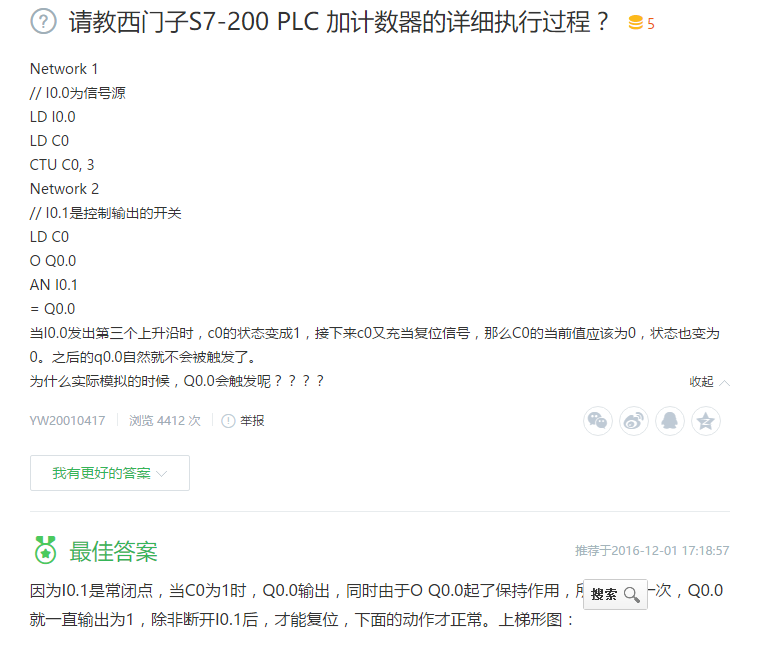
因为I0.1是常闭点,当C0为1时,Q0.0输出,同时由于O Q0.0起了保持作用,所以只要一次,Q0.0就一直输出为1,除非断开I0.1后,才能复位,下面的动作才正常。上梯形图:
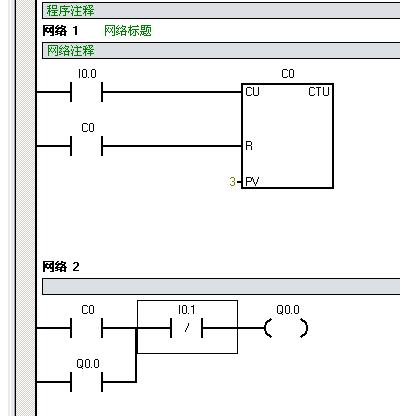
2、西门子plc s7-200 怎么连不上电脑(有数据线,就是连接上电脑没有显示。是不是需要设置什么)

在设备正常的条件下,发生Micro/WIN不能与CPU通信的原因主要有: Micro/WIN中设置的对方通信口地址与CPU的实际口地址不同 Micro/WIN中设置的本地(编程电脑)地址与CPU通信口的地址相同了(应当将Micro/WIN的本地地址设置为"0") Micro/WIN使用的通信波特率与CPU端口的实际通信速率设置不同 有些程序会将CPU上的通信口设置为自由口模式,此时不能进行编程通信。编程通信是PPI模式。而在"STOP"状态下,通信口永远是PPI从站模式。最好把CPU上的模式开关拨到"STOP"的位置 针对上述情况,可以在Micro/WIN左侧的浏览条中点击Communication(通信)图标,在对话框中双击通信设备的图标(如PC/PPI电缆),改变本地的连接属性(本地地址或通信速率设置);双击(刷新)图标,并且选中Check all baudrate(检查所有波特率)可以找到地址、速率不明的站点。此时应使用新的RS-232/PPI电缆或者USB/PPI电缆,或CP卡,否则不能覆盖所有的波特率范围。
版权所有 © 2015 福建省加一伟业机电有限公司 工信备案: 闽ICP备15001784号-1 公安备案:
 技术支持:厦门易尔通网络科技有限公司
技术支持:厦门易尔通网络科技有限公司


